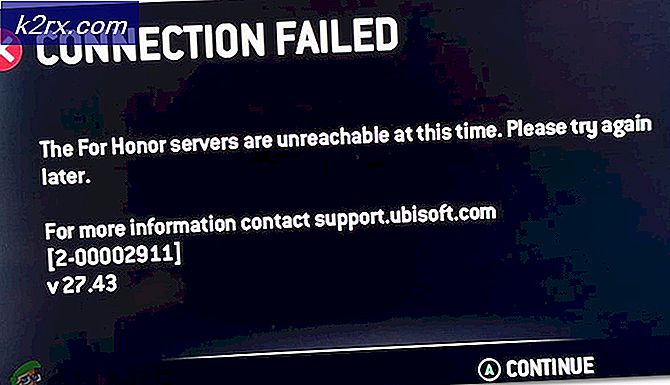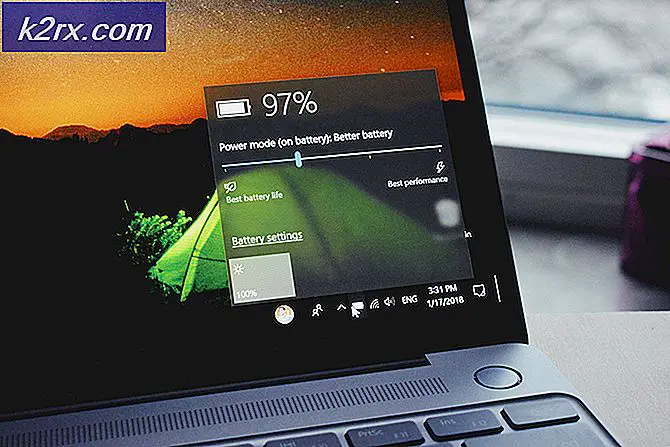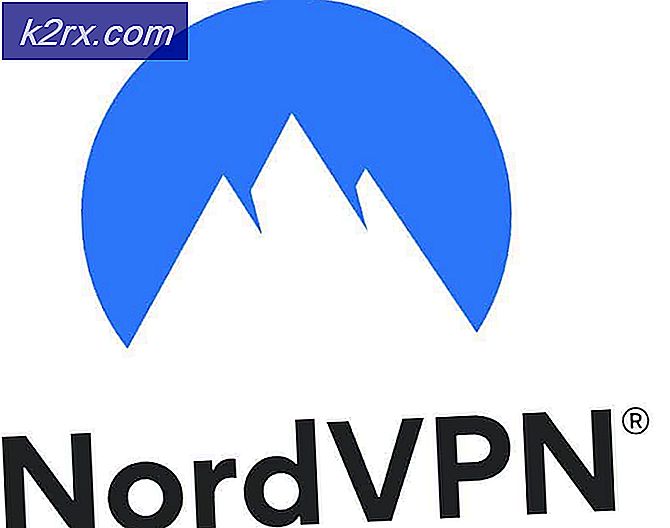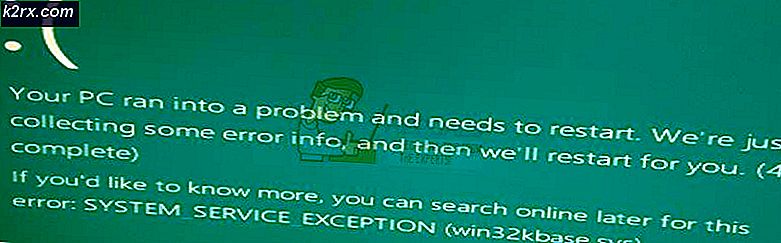Hoe u fout Netflix-fout M7120-1931-500 kunt oplossen
Sommige Windows-gebruikers komen de Fout M7120-1931-500 telkens wanneer ze inhoud van Netflix proberen te streamen. De meeste getroffen gebruikers melden dit probleem wanneer ze proberen het streamen te hervatten van een titel die ze op een ander apparaat zijn gaan bekijken.
Het blijkt dat er verschillende scenario's zijn die deze specifieke foutcode kunnen veroorzaken:
Methode 1: Werk Windows bij naar de nieuwste versie
Als u de Foutcode M7120-1931-500 met Netflix bij streamen via browser of via de UWP-app en jij bent ramen build is niet bijgewerkt naar de nieuwste versie, u zult dit waarschijnlijk te zien krijgen vanwege een Windows Store-update die niet is geïnstalleerd.
Verschillende getroffen gebruikers die hetzelfde probleem tegenkwamen, hebben bevestigd dat ze het probleem eenvoudig hebben kunnen oplossen door elke Windows-update in afwachting conventioneel te installeren.
Hier is een korte handleiding die u helpt bij het installeren van elke Windows-update die in behandeling is:
- Open het Rennen dialoogvenster door op te drukken Windows-toets + R. Typ vervolgens ‘ms-instellingen: windowsupdate ’en druk op Enter om het Windows Update tabblad van de Instellingen app.
- Zodra u zich in het gedeelte Windows Update bevindt, begint u door op het Controleer op updates aan de rechterkant van het scherm. Volg daarna de instructies op het scherm om elke in behandeling zijnde update te installeren.
- Nadat u elke in behandeling zijnde update heeft geïnstalleerd, start u uw machine opnieuw op en kijkt u of het probleem wordt verholpen zodra de volgende keer opstarten is voltooid.
Opmerking: Als uw besturingssysteem veel updates in behandeling heeft om te installeren, wordt u gevraagd om uw computer opnieuw op te starten voordat deze de wijziging krijgt om elke update te installeren. Als dit gebeurt, start u uw computer opnieuw op volgens de instructies, maar zorg ervoor dat u terugkeert naar hetzelfde Windows Update-scherm en de installatie van de resterende updates voltooit.
Zodra u uw Windows to build naar de nieuwste beschikbare versie hebt gebracht, herhaalt u dezelfde actie die de fout veroorzaakte bij het streamen van inhoud op Netflix en kijk of het probleem nu is opgelost.
Als je nog steeds het N7120-1931-500-fout code in Netflix, ga naar beneden naar de volgende mogelijke oplossing hieronder.
Methode 2: Netflix UWP bijwerken naar de nieuwste versie (indien van toepassing)
In het geval dat u deze fout alleen ziet tijdens het gebruik van de UWP-versie (Universal Windows Platform) van Netflix, heeft u mogelijk te maken met de populaire Windows 10-bug die alleen optreedt voor gebruikers die eerder inhoud hebben gedownload voor offline gebruik.
Gelukkig heeft Netflix dit probleem eindelijk opgelost via een applicatie-update. Normaal gesproken had Windows Store de update automatisch voor u moeten regelen, maar als u eerder de downloadinstellingen hebt gewijzigd, moet u de update mogelijk handmatig activeren.
Als u Windows 10 gebruikt, volgt u de onderstaande instructies om elke openstaande update voor de Netflix UWP-app te installeren:
- druk op Windows-toets + R om een Rennen dialoog venster. Typ vervolgens 'ms-windows-store: // home ’,druk vervolgens op Enter om het standaarddashboard van het Microsoft Store.
- Als je eenmaal binnen bent Microsoft Store, klik op de actieknop (rechterbovenhoek) en open hetDownloads en updates tabblad uit de lijst met beschikbare opties.
- Als je eenmaal binnen bent Downloaden en updates scherm, ga je gang en klik opKrijg updates,wacht vervolgens tot de Netflix-app is bijgewerkt naar de nieuwste versie.
- Wacht tot de nieuwste Netflix UWP-update is gedownload en geïnstalleerd, start vervolgens uw computer opnieuw op en start de app om te zien of het probleem nu is opgelost.
Als dezelfde fout nog steeds optreedt wanneer u probeert het afspelen van inhoud van Netflix te hervatten, gaat u naar de volgende methode hieronder.
Methode 3: de Netflix UWP-app opnieuw instellen / verwijderen
Volgens sommige getroffen gebruikers die deze fout zagen met de Netflix UWP-app, kan deze foutcode optreden bij sommige problemen met tijdelijke gegevens die door de app in het cachegeheugen worden opgeslagen.
In dit geval zou u het probleem moeten kunnen oplossen door de Netflix UWP-app opnieuw in te stellen met behulp van de Geavanceerde opties functie in de Apps en functies menu.
Als dit scenario van toepassing is, volgt u de onderstaande instructies om de Netflix-app opnieuw in te stellen:
- druk op Windows-toets + R om een Rennen dialoog venster. Typ vervolgens ‘ms-instellingen: appsfeatures ’en druk op Enter om hetApps en functiesmenu van de Instellingen app.
- Als je eenmaal binnen bent Apps en functies menu, blader omlaag door de lijst met geïnstalleerde applicaties en zoek de Netflix-app.
- Als je het ziet, klik je erop om het menu uit te vouwen en klik je op Geavanceerde opties (direct onder de naam van de app).
- Als je eenmaal binnen bent Geavanceerde opties menu, scrol omlaag naar het Reset tabblad en klik vervolgens op Reset en bevestig het proces om de Netflix-app terug te zetten naar de fabrieksinstellingen.
Opmerking: Hierdoor worden ook alle aangepaste instellingen die u eerder heeft gemaakt, teruggezet naar de fabrieksinstellingen. - Nadat deze procedure is voltooid, start u de Netflix-app opnieuw en kijkt u of de foutcode nu is opgelost.
Als hetzelfde probleem zich blijft voordoen, volgt u de onderstaande instructies om de huidige UWP Netflix-installatie te verwijderen voordat u deze opnieuw installeert:
- druk op Windows-toets + R om een Rennen dialoog venster. Typ hierna "ms-instellingen: appsfeatures ’en raak Enter om hetApps en functies tabblad en blader omlaag door de lijst met applicaties.
- Binnen in de Apps en functies scherm, scrol omlaag door de lijst met applicaties totdat je de Netflix-app hebt gevonden.
- Selecteer vervolgens de Netflix-app en klik op het Geavanceerd menu hyperlink hieronder.
- Binnen in de Geavanceerd menu van de Netflix UWP app, scrol omlaag naar het Verwijderen sectie en klik op Verwijderen om de operatie te starten.
- Bevestig ten slotte de bewerking en start uw computer opnieuw op zodra de bewerking is voltooid.
- Als de volgende keer opstarten is voltooid, drukt u op Windows-toets + R om een ander te openen Rennen dialoog venster. Typ deze keer ‘‘Ms-windows-store: // home 'en druk op Enter om de startpagina van te openen Microsoft Store.
- Nadat u weer in het startscherm van Microsoft Store bent, gebruikt u de zoekfunctie aan de linkerkant om de nieuwste versie van Netflix te downloaden en te installeren.
- Nadat de installatie is voltooid, start u de applicatie opnieuw, logt u in met uw account en kijkt u of het Netflix-fout M7120-1931-500 is nu opgelost.